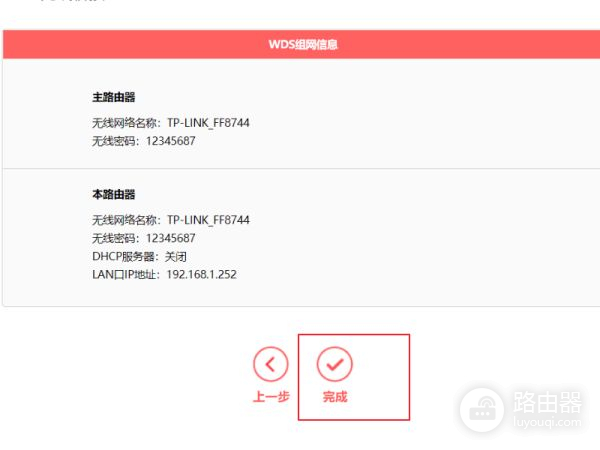台式电脑怎么连接无线路由器(无线路由器怎么连接台式电脑)
一、台式电脑怎么连接无线路由器
方法/步骤
1、将路由器插电,恢复出厂设置(插电后一直按住路由器后面的reset复位键几秒)。
2、然后将接入台式电脑主机后面的网线拔出插入路由器的wan接口,再用另一根网线将路由器的一个lan接口和原来台式电脑主机后面接入网线的接口连起来。
3、连接好路由器后就开始设置路由器了,打开台式电脑,点击打开“网上邻居”,然后右键点击“本地连接”选择“属性”,然后选择点击“tcp/ip协议”将ip地址和DNS服务器地址设置为自动获取。
4、打开网页,在网址栏处输入“192.168.0.1”(根据说明书的要求,这里以腾达的为例),转到网页。
5、然后点击“高级设置”“无线设置”“无线加密”,修改好密码,关去网页,重新打开看看可以打开,如果不行,重新启动电脑,应该就可以设置好了的。
二、无线路由器怎么连接台式电脑
以前大家都喜欢用路由器进行连接台式电脑,但现在无线路由器变成了主流设备,这个时候要怎么用无线路由器连接台式电脑呢?下面是我整理的无线路由器连接台式电脑的方法,供您参考。
无线路由器连接台式电脑的方法一
接入台式电脑主机后面的网线拔出插入路由器的wan接口,再用另一根网线将路由器的一个lan接口和原来台式电脑主机后面接入网线的接口连起来。

连接好路由器后就开始设置路由器了,打开台式电脑,点击打开“网上邻居”,然后右键点击“本地连接”选择“属性”,然后选择点击“tcp/ip协议”将ip地址和DNS服务器地址设置为自动获取。

打开网页,在网址栏处输入“192.168.0.1”(根据说明书的要求,这里以腾达的为例),转到网页。

无线路由器连接台式电脑的方法二
常见的无线路由器一般都有一个RJ45口为WAN口,也就是UPLink到外部网络的接口,其余2-4个口为LAN口,用来连接普通局域网,内部有一个网络交换机芯片,专门处理LAN接口之间的信息交换。先把网线插到LAN口再接到电脑。

然后设置。进路由器时确保你电脑IP是属于192.168.0.1或1.1.看你路由器IP而定。进入路由器设置页面。

设置向导和输入帐号密码。

在动态DNS服务那里,输入你当地的DNS。

三、桥接无线路由器怎么接台式电脑
将电脑网线插入路由器B的1、2、3、4接口中的任意一个即可,再按照以下步骤设置路由器,路由器的地址不能和路由器A有冲突。
工具:电脑、水星路由器。
1、在浏览器地址栏中输入水星路由器的登陆地址。
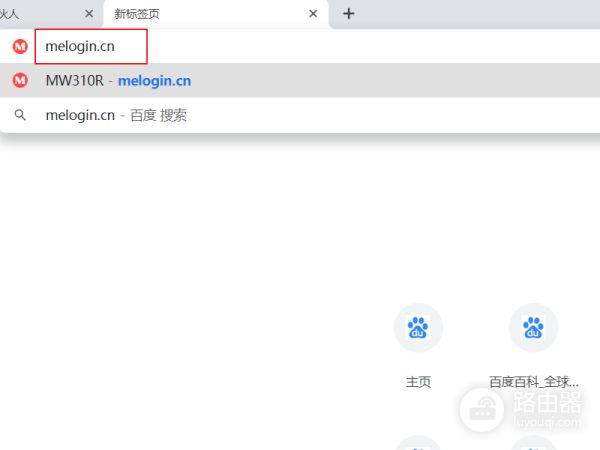
2、输入路由器管理密码,输入完成后点击下方的右箭头进行登录。
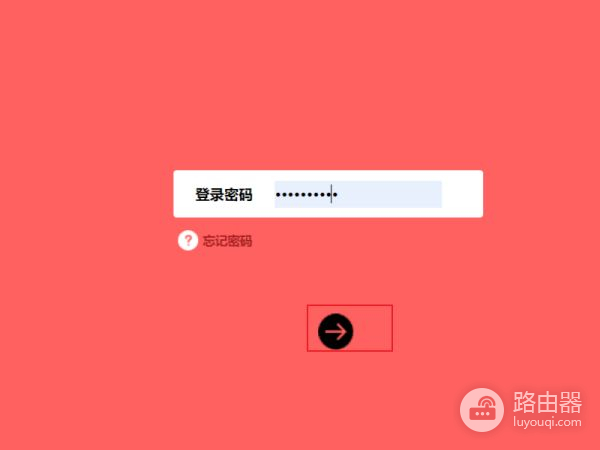
3、进入路由器后,点击界面右上角的【高级设置】。
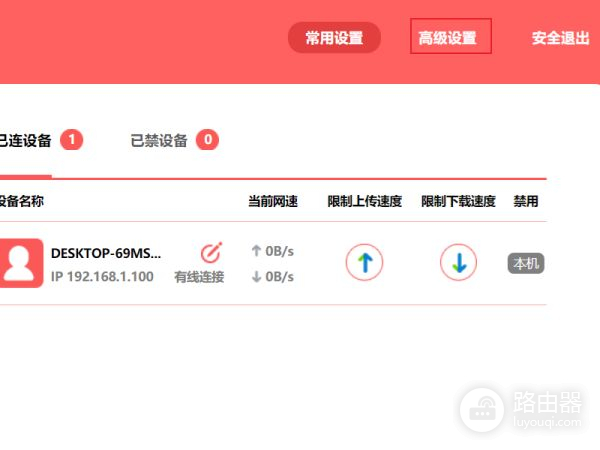
4、在当前界面点击【无线设置】。
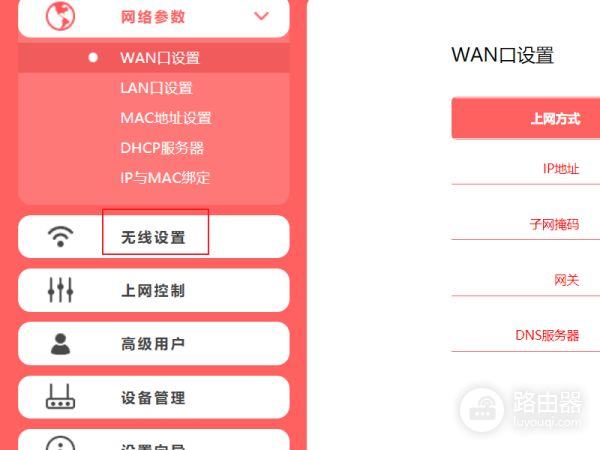
5、继续点击无线设置下的【wds无线桥接】。
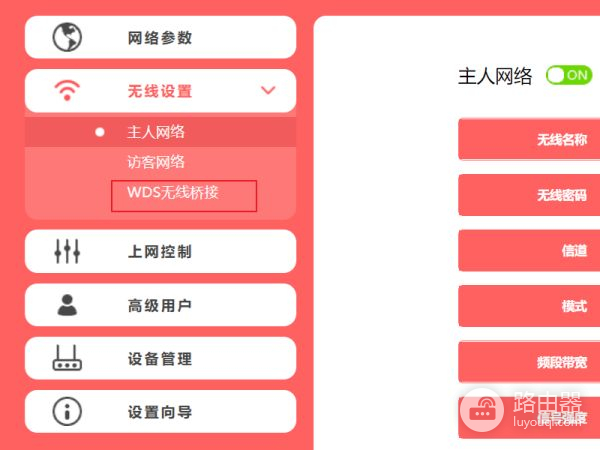
6、在当前界面继续点击【下一步】。
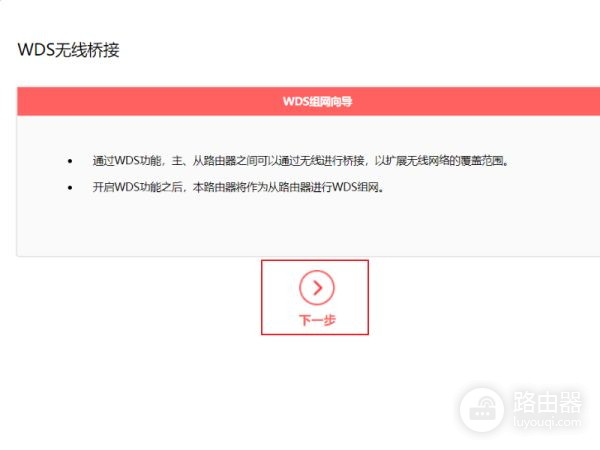
7、在列表中找到路由器A,再点击进行连接。
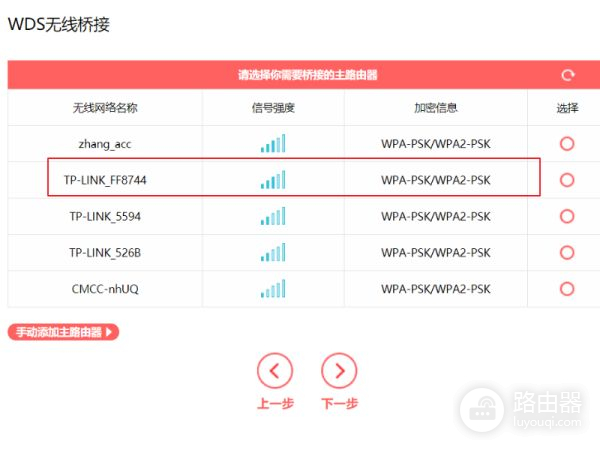
8、输入路由器的连接密码,输入完成后点击【下一步】。
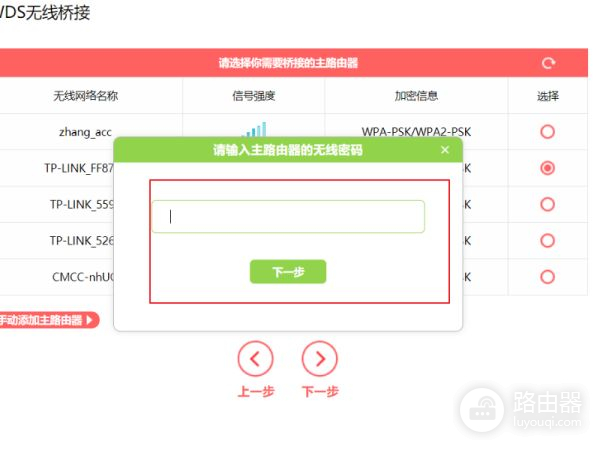
9、输入完成后,然后点击界面下方的【下一步】。
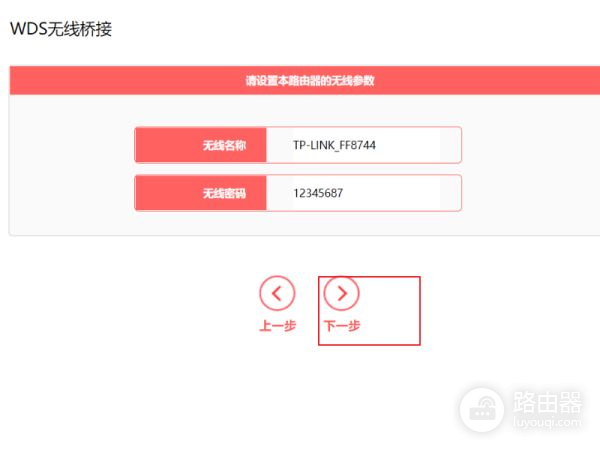
10、将lan口ip地址设置为不冲突即可,点击【下一步】。
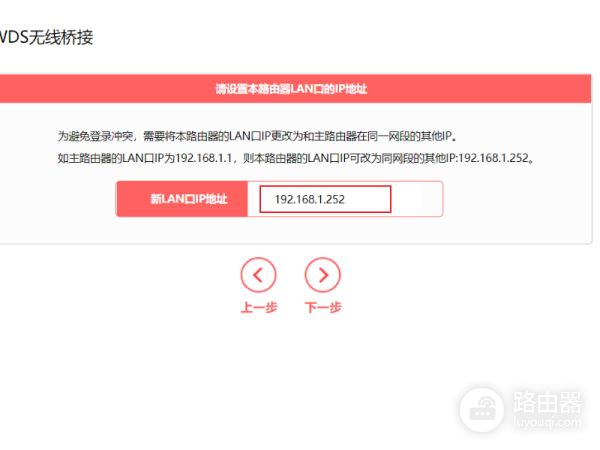
11、最后点击【完成】,等待路由器重启就能正常上网了。